Zoho CRM para Office 365
¿Cómo puedo…?
Instale la aplicación Zoho CRM para Microsoft Office 365 a fin de sincronizar a la perfección los datos entre las dos aplicaciones. Actualmente, esta integración permite la importación de usuarios, la sincronización de calendario y la sincronización de contactos.
Instalar la aplicación Zoho CRM para Office 365
Disponibilidad
![]() Permiso requerido: administrador de Office 365
Permiso requerido: administrador de Office 365
Para instalar la aplicación Zoho CRM para Office 365
- Inicie sesión en su cuenta de Office 365.
- Desde la sección Aplicaciones, busque Zoho CRM.
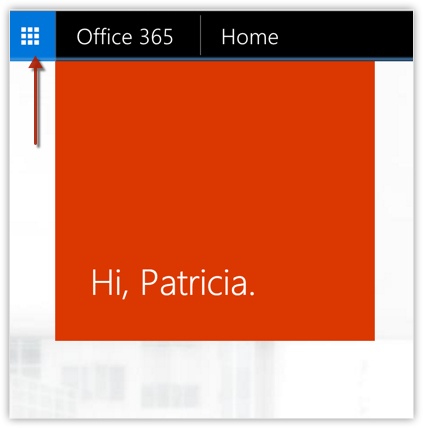
- Tras hacer clic en la aplicación Zoho CRM, se le dirigirá a una página intermediaria de cuentas de Zoho CRM.
- Acepte los términos y condiciones y haga clic en Continuar.
Se creará para usted una nueva cuenta en la misma dirección de correo electrónico que su cuenta de Office 365.
Si ya tiene una cuenta de Zoho CRM en la misma dirección de correo electrónico que utiliza para Office 365, se le dirigirá directamente a su cuenta Zoho CRM cuando haga clic en la aplicación. - Ahora puede empezar a utilizar la cuenta de Zoho CRM.
Nota:
- Aunque solo un administrador en Office 365 puede habilitar la integración de Office 365, todos los usuarios de la organización que el administrador haya aprobado podrán utilizarla.
- El administrador que instala la aplicación Zoho CRM para Office 365 se convierte en el superadministrador de Zoho CRM de forma predeterminada.
- Si desea asociar una cuenta de Zoho CRM existente creada con una dirección de correo electrónico distinta a la utilizada para Office 365, haga clic en Asociar mi cuenta en la página de cuentas de Zoho CRM.
Invitar a usuarios de Office 365
Disponibilidad
![]()
Permiso requerido: administrar usuarios.
Disponible en: ediciones de pago de Zoho CRM
Una vez que haya activado Zoho CRM para Office 365, puede invitar a usuarios de su cuenta de Office 365 como usuarios de Zoho CRM. La invitación de usuarios se compone de los siguientes casos.
- Caso 1: el administrador envía una invitación de usuario a un colega que usa Office 365
- Caso 2: un usuario de Office 365 solicita unirse a Zoho CRM
Caso 1
En este caso, el administrador envía una invitación a un usuario de Office 365 y, luego, el usuario acepta la invitación.
Para invitar usuarios desde su cuenta de Office 365
- En su cuenta de Zoho CRM, haga clic en Ajustes > Configuración > Usuarios y control > Usuarios.
- En la página Usuarios, haga clic en Usuario de Office 365.
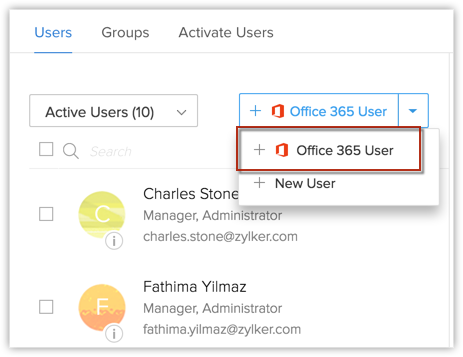
La opción Nuevo usuario se utiliza para invitar a su cuenta de Zoho CRM a un nuevo usuario que no utiliza Office 365 necesariamente. - En la ventana emergente Agregar usuario, seleccione el usuario que desee de la lista y haga clic en Guardar.

Se le enviará una invitación por correo electrónico al usuario seleccionado.
Para aceptar una invitación de Zoho CRM
- Haga clic en el enlace de invitación del correo electrónico que recibió de su administrador de cuenta de Office 365.
Alternativamente, en su cuenta de Office 365, busque y haga clic en la aplicación Zoho CRM desde la sección Aplicaciones - En la página de inicio de sesión de Zoho CRM, acepte los términos y condiciones para unirse a la cuenta de CRM de su organización.
Si desea asociar una cuenta de Zoho CRM existente registrada con otra dirección de correo electrónico, haga clic en Asociar mi cuenta e inicie sesión con sus credenciales existentes de Zoho CRM. Tenga en cuenta que, en este caso, no se unirá a la cuenta para la cual recibió una invitación, sino que a la otra cuenta de Zoho CRM a la cual ya pertenece.
Caso 2
En este caso, un usuario de Office 365 solicita al administrador que lo agregue a la cuenta de CRM y el administrador aprueba la solicitud.
Para solicitar unirse a la cuenta de Zoho CRM de su organización
Si desea unirse a la cuenta de CRM de su organización, pero no ha recibido una invitación para ello, entonces puede enviar una solicitud para unirse a la cuenta.
- En su cuenta de Office 365, haga clic en el ícono Aplicaciones.
- Busque y haga clic en la aplicación Zoho CRM.
En la página Zoho CRM, se le informará que su organización ya tiene una cuenta de Zoho CRM. - Haga clic en Solicitar unirse.
Se enviará una solicitud de correo electrónico a todos los usuarios que tengan el permiso Administrar usuarios habilitado en su perfil de usuario de Zoho CRM.
Para aprobar una solicitud de un usuario de Office 365 para unirse a su cuenta de Zoho CRM
- Haga clic en el enlace de aprobación proporcionado en el correo electrónico de solicitud que recibió de parte del usuario de Office 365.
Se le dirigirá directamente a la sección Usuarios en Zoho CRM.
Tenga en cuenta que solo podrá agregar a un usuario si tiene habilitado el permiso "Administrar usuarios" en su perfil de usuario de Zoho CRM. - En la ventana emergente Agregar nuevo usuario, haga clic en Aprobar y agregar.
Ahora el usuario de Office 365 se agregará como un usuario de Zoho CRM.
Sincronizar el calendario de Zoho CRM con Office 365
Puede sincronizar el calendario de Zoho CRM con Office 365, de modo que pueda trabajar con eventos de manera eficiente desde cualquier lugar, sin tener que cambiar entre las dos aplicaciones. Cualquier usuario en Zoho CRM puede activar la sincronización de calendario entre su cuenta de Zoho CRM y la cuenta de Office 365.
Para activar la sincronización del calendario de Office 365 en Zoho CRM
- En su cuenta de Zoho CRM, haga clic en Ajustes > Configuración > Catálogo de soluciones > Microsoft.
- En la sección Calendario, haga clic en Activar.
Ahora se activará la sincronización de calendario entre Office 365 y Zoho CRM. Verá un calendario de Zoho CRM en su cuenta de Office 365.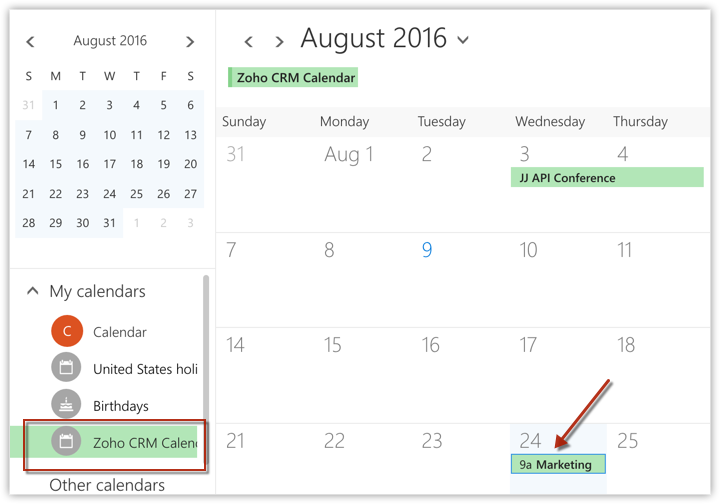
Los eventos que cree en cualquier aplicación se sincronizarán entre sí. Tenga en cuenta que los eventos sincronizados aparecerán en el calendario de Zoho CRM y no en los otros calendarios.
Nota:
- Solo los eventos propiedad del usuario (Mis eventos) se sincronizarán con Office 365.
- Como parte de la sincronización inicial, se sincronizará con Office 365 un máximo de hasta 5000 eventos del calendario de Zoho CRM.
- En primer lugar, se sincronizarán los eventos programados para una fecha futura, seguido de los eventos que se cerraron recientemente.
- Los eventos importados en CRM no se sincronizarán con Office 365. Sin embargo, los eventos creados individualmente en Zoho CRM o actualizados de forma masiva (Actualización masiva) se sincronizarán con Office 365.
Para desactivar la sincronización del calendario de Office 365
- En su cuenta de Zoho CRM, haga clic en Ajustes > Configuración > Catálogo de soluciones > Microsoft.
- En la sección Eventos, haga clic en Desactivar.
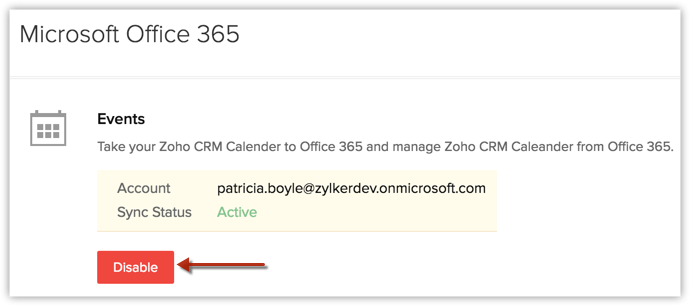
Ahora se desactivará la sincronización de calendario entre Office 365 y Zoho CRM.
Alternativamente, también puede desactivar la sincronización si elimina el calendario de Zoho CRM en su cuenta de Office 365.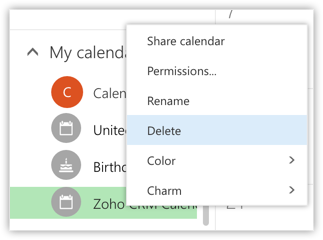
Nota:
- Cuando deshabilita la sincronización o elimina el calendario de Zoho CRM desde Office 365, los eventos sincronizados se eliminarán de Office 365. Sin embargo, los eventos permanecerán intactos en Zoho CRM.
Sincronizar los contactos de Zoho CRM con Office 365
Puede sincronizar los contactos de Zoho CRM con Office 365, de modo que pueda trabajar con sus contactos de manera eficiente desde cualquier lugar, sin tener que cambiar entre las dos aplicaciones. Cualquier usuario en Zoho CRM puede activar la sincronización de contactos entre su cuenta de Zoho CRM y la cuenta de Office 365.
Para activar la sincronización de contactos de Zoho CRM con Office 365
- En su cuenta de Zoho CRM, haga clic en Ajustes > Configuración > Catálogo de soluciones > Microsoft.
- En la sección Contactos, haga clic en Habilitar.
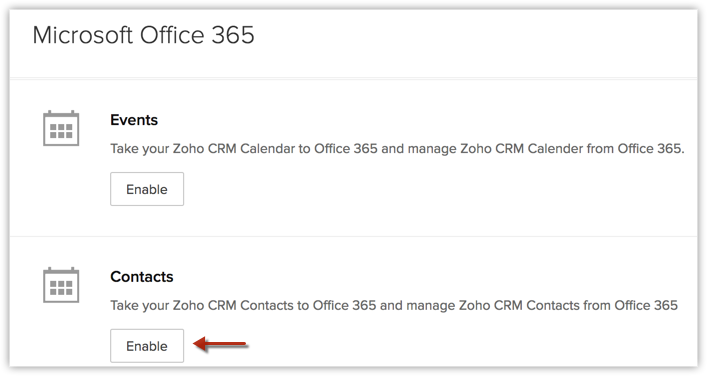
- En la ventana emergente Configuración, asigne los campos de Microsoft con los campos que corresponden a Zoho CRM. Ya hay disponible una asignación predeterminada, la cual puede editar de ser necesario.
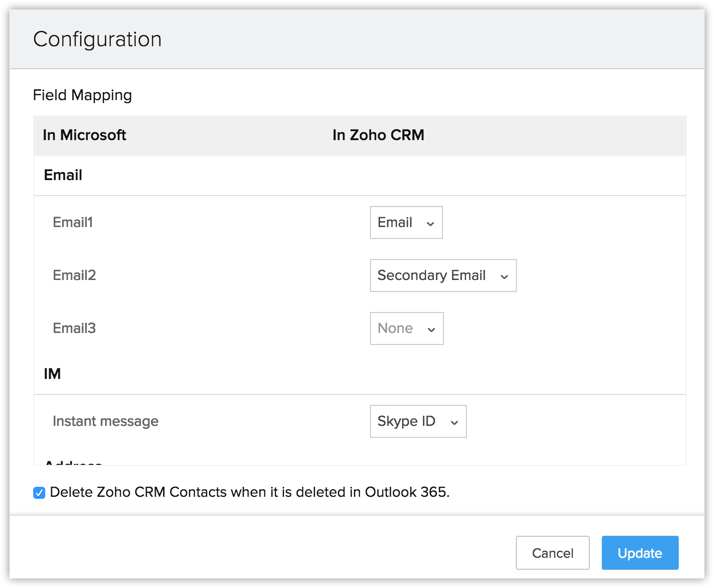
Tenga en cuenta que los campos de contacto de Microsoft que no sean compatibles mediante API no estarán disponibles para su asignación en esta ventana emergente de configuración.
Ahora se activará la sincronización de contactos entre Office 365 y Zoho CRM. Verá una carpeta de contactos de Zoho CRM en su cuenta de Office 365.
Los contactos que cree en cualquier aplicación se sincronizarán entre sí. Tenga en cuenta que los contactos sincronizados aparecerán en los contactos de Zoho CRM y no en los otros contactos.
Nota:
- Solo los contactos propiedad del usuario (Mis contactos) se sincronizarán con Office 365.
- Como parte de la sincronización inicial, se sincronizará con Office 365 un máximo de hasta 10 000 contactos del módulo Contactos de Zoho CRM.
- Los contactos generados por migración e importación de datos no se sincronizarán con Office 365. Sin embargo, los contactos creados individualmente en Zoho CRM o actualizados de forma masiva (Actualización masiva) se sincronizarán con Office 365.
Para desactivar la sincronización de contactos de Zoho CRM con Office 365
- En su cuenta de Zoho CRM, haga clic en Ajustes > Configuración > Catálogo de soluciones > Microsoft.
- En la sección Contactos, haga clic en Desactivar.
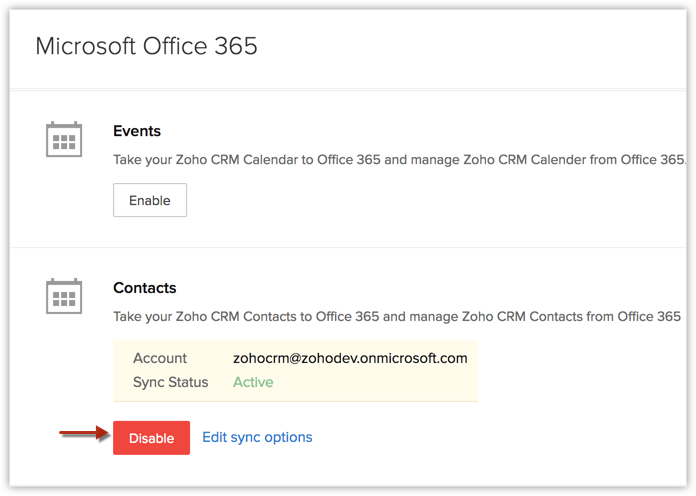
Ahora se desactivará la sincronización de contactos entre Office 365 y Zoho CRM.
Alternativamente, también puede desactivar la sincronización si elimina la carpeta Contactos de Zoho CRM en su cuenta de Office 365.
Nota:
- Cuando desactiva la sincronización, la carpeta Contactos de Zoho CRM se eliminará de Office 365. Sin embargo, los contactos permanecerán intactos en Zoho CRM.